"Dus ik probeer mijn iPad mini 1G bij te werken van 7.1.1 naar 7.1.2, maar iTunes kan de update-firmware niet downloaden zonder de download te beschadigen. Ik heb 14 andere ipsws van andere websites geprobeerd en iTunes blijft hangen tijdens de update (30 + min.) of wanneer de voortgangsbalk het einde bereikt, geeft iTunes me fout 14. Ik heb geprobeerd in de forums te kijken, maar niets helpt, ik heb iTunes opnieuw op mijn Mac geïnstalleerd, ik heb drie verschillende kabels gebruikt om fout 14 op te lossen : niets werkt. Dit zijn mijn specificaties:
OS X 10.9.3 (Mavericks)
iTunes 11.2.2 (3)
iPad Mini 1G 7.1.1 "
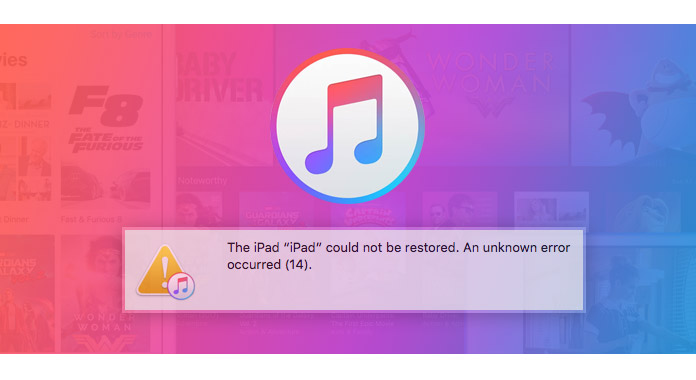
Dit is de vraag van Apple-discussie om een oplossing te vinden wanneer de gebruiker lijdt aan iTunes-fout 14.
Als je ook last hebt van iTunes-fout 14, dan ben je hier aan het juiste adres. Blijf lezen om de 10 oplossingen te vinden waarmee u iTunes-fout 14 kunt oplossen.
Om iTunes-fout 14 te verwijderen, moet u begrijpen wat iTunes-fout 14 is.
De fout 14 is een fout die verschijnt wanneer u uw Apple-apparaten herstelt of upgradet, waaronder de iPhone, iPod, iPad en Mac-apparaten. Er is altijd een neiging dat de iTunes-fout 14 het proces van het bijwerken of herstellen van het proces zal stoppen.
Er zijn verschillende mogelijke oorzaken die leiden tot iTunes-fout 14:
Een slechte USB-kabelverbinding tussen computer en iOS-apparaat.
Beveiligingssoftware presenteert zich op uw computer.
Instabiele netwerkconnectiviteit.
Verouderde iTunes-versie.
Een fout met firmware-upgrade.
Het maakt niet uit wat het geval is dat iTunes-fout 14 veroorzaakt, u hebt de onderstaande oplossingen nodig om u te helpen.
Het controleren van uw USB-verbindingen is de eerste keuze, omdat soms iTunes-fout 24 kan verschijnen als gevolg van een slechte verbinding.
U kunt een originele Apple USB-kabel gebruiken.
Schakel de USB-poort.
Gebruik de kabel in een ander apparaat om te zien of de kabel in orde is.
iTunes-fout treedt op wanneer u uw iOS-apparaat herstelt of upgradet. In dat geval kan er een factor zijn die leidt tot iTunes-fout 14: de verouderde iTunes. U moet dus uw iTunes-versie controleren en upgraden.
Start iTunes> Klik op "Help" in het hoofdmenu> Selecteer "Controleren op updates" om uw iTunes-versie te controleren en bij te werken.
Als je beveiligingssoftware op je computer hebt geïnstalleerd, probeer dan tijdelijk uit te schakelen en probeer de iOS-update opnieuw of herstel. Als de iPhone-fout 14 nog steeds wordt weergegeven, verwijder dan de beveiligingssoftware en voer het proces opnieuw uit.
Als bij de eerste poging de iPhone-fout 14 verschijnt, probeer dan je computer en iOS-apparaat opnieuw op te starten, wat de basismanier kan zijn om de iTunes-fout 14 aan te pakken.
iPhone-fout 14 of iTunes-fout 14 kan eenvoudig worden verholpen door een harde reset uit te voeren op uw apparaat, maar deze stap kan alle gegevens die op uw iPhone / iPod / iPad zijn opgeslagen volledig verwijderen.
Om je iPhone correct te resetten, druk je de "Sleep / Wake" en "Home" -knop tegelijkertijd ongeveer 10 seconden in tot het telefoonscherm zwart is en opnieuw zal opstarten. Zodra het apparaat opnieuw is opgestart, wordt om de beveiligingscode van uw telefoon gevraagd. U kunt controleren of de harde reset de iPhone-fout 14 heeft opgelost.
IPSW is een software-updatebestand voor Apple-apparaten op alle Apple-apparaten dat wordt gebruikt voor nieuwe software en nieuwe releases en voor het oplossen van alle softwarekwetsbaarheden. Dit bestand kan ook worden gebruikt om alle Apple-apparaten te herstellen naar de fabrieksinstellingen.
Zoek IPSW-bestandslocatie op uw Windows of Mac:
Op Mac: ~ / Bibliotheek / iTunes / iPhone-software-updates.
Op Windows 8/10: Gebruikers \ gebruikersnaam \ AppData \ Roaming \ Apple computer \ iTunes \ iPhone software-updates.
Voor Windows 7 en lager: Gebruikers \ AppData \ Roaming \ AppleComputer \ iTunes \ iPhone Software-updates.
Je moet ervoor zorgen dat de juiste datum en tijd is ingesteld op je iOS-apparaat. Als dit niet correct is, kan dit leiden tot fout 14 tijdens het bijwerken en herstellen.
Maak eerst een back-up van uw apparaat en voer vervolgens een schoon herstel van iOS 11 uit. Maak vervolgens een schoon herstel van iOS 11/12 met behulp van het IPSW-bestand dat is gedownload van Apple's Developer Center. Herstel ten slotte uw apparaat met de back-up die u hebt gemaakt na het succesvol installeren van iOS 11/12.
Alle iPhones hebben een garantie van 1 jaar. Als je dus merkt dat je iPhone inderdaad in een verheerlijkte steen is veranderd, en niets wat je doet om het te repareren, dan kun je je iPhone gewoon naar de dichtstbijzijnde Apple Store brengen en de defecte iPhone inruilen voor een nieuwe om er vanaf te komen iTunes-fout 14.
Als u alle eerder genoemde manieren probeert, maar iTunes-fout 14 nog steeds niet kunt oplossen, kunt u de tool van derden proberen, iOS systeemherstel.
Stap 1 Voer deze software uit op uw pc, klik op het hoofdmenu en selecteer "iOS systeemherstel".
Stap 2 Verbind uw iPhone met pc> "Start" om door te gaan met de stappen.
Stap 3 Volg de instructies op het scherm om uw iPhone te bedienen, selecteer uw iPhone-model en andere informatie> "Herstellen" om te beginnen met het repareren van uw iPhone.

Wat je nodig hebt, is geduldig wachten om de iPhone-fout 14 van iTunes te herstellen.
Welke oplossing u ook kiest, hoop dat de oplossingen u zullen helpen iTunes-fout 14 precies op te lossen. Als u andere oplossingen vindt om dit probleem op te lossen, houdt ons dan op de hoogte.
Als je je moe voelt om de iTunes-fout te herstellen wanneer je je iOS-apparaten probeert te herstellen, zoek dan gewoon naar andere manieren om je iPhone iPad iPod te herstellen, dit bericht zal je een groot plezier doen: Hoe iPod te herstellen.